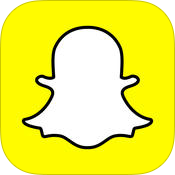iPhoneでかわいい顔文字を簡単に使えるSimejiというアプリがあります。
Simejiはサーバーにある顔文字を使用するため、顔文字の種類が非常に豊富です。
また、顔文字入力以外にも絵文字やキーボードの着せ替えなど文字入力に関する楽しい機能がたくさん搭載されています。
今回はSimejiの中で一番使うことが多いであろうクラウド超変換と顔文字の使い方を紹介していきます。
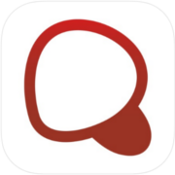 無料 |
Simeji |
Simejiの使い方:初期設定
Simejiを使うためには簡単な初期設定が必要です。まずiPhoneの『設定』を開きます。
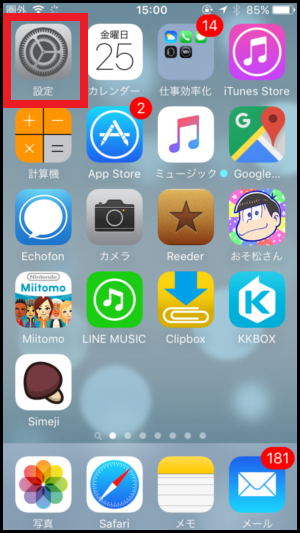
設定画面で『一般』をタップします。
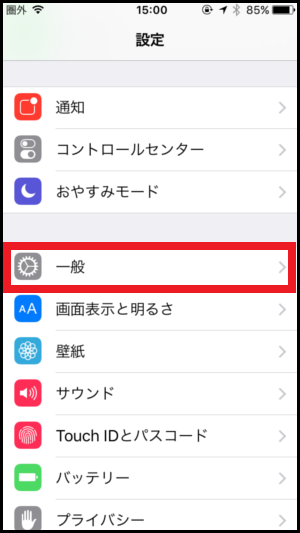
一般画面で『キーボード』をタップします。
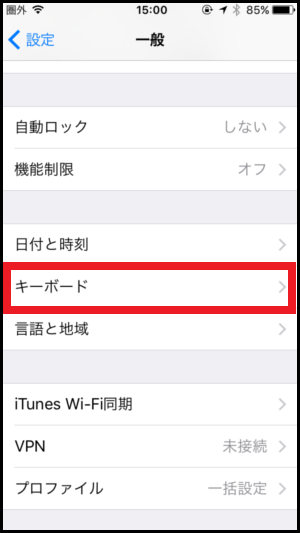
キーボード画面でも『キーボード』をタップします。
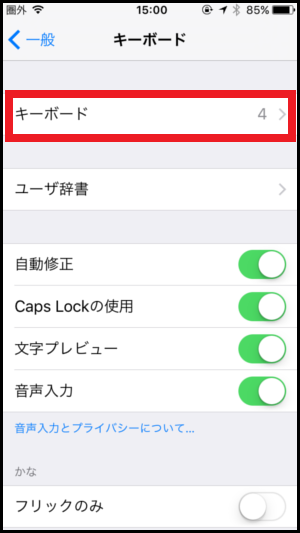
『新しいキーボードを追加』をタップします。
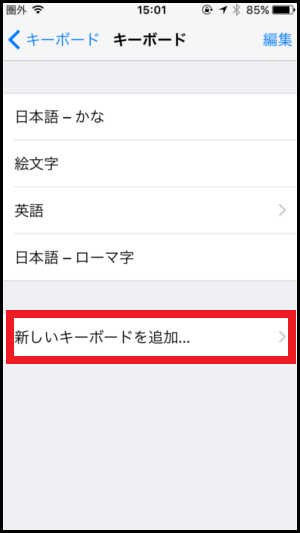
新しいキーボードを追加画面で『Simeji』をタップします。
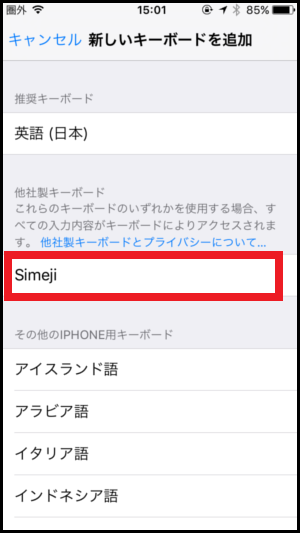
キーボード画面に戻るので『Simeji』をタップします。
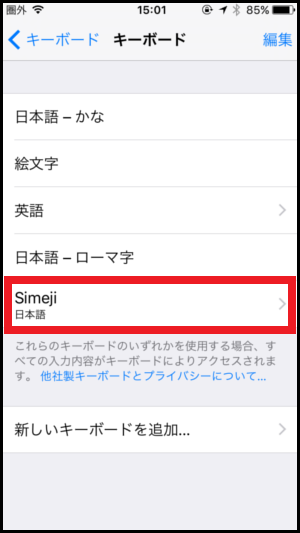
フルアクセスを許可を『ON』にします。※緑色がONです。
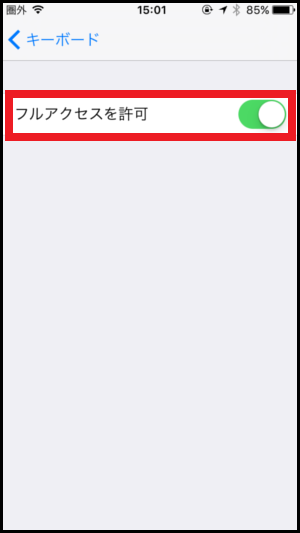
Simejiの使い方:クラウド超変換の使い方
続いてクラウド超変換の使い方を紹介していきます。
クラウド超変換とは簡単に言うとサーバーにある他の人の予測変換のデータを使って予測変換できる機能です。
まず右下の『設定』をタップして画面中央の『クラウド超変換』をタップします。
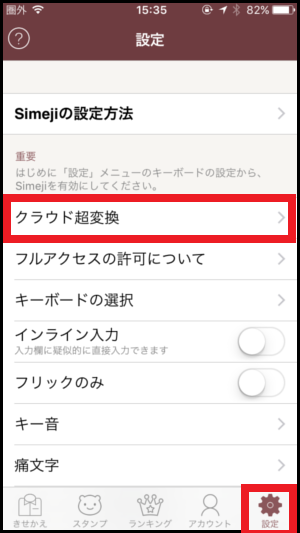
クラウド超変換を『ON』にします。
※濃い色がONです。
この設定は一度しておけばよく、これでクラウド超変換が使えるようになります。
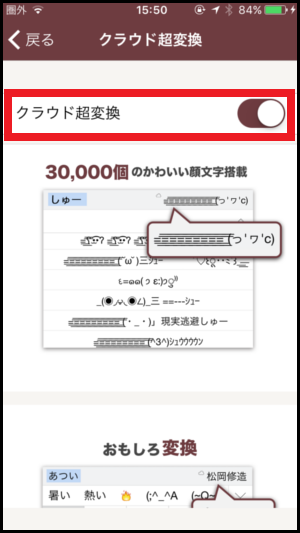
クラウド超変換の使い方ですが、どこでも良いので文字を打ってキーボードを出して『地球儀のマーク』を長押しします。
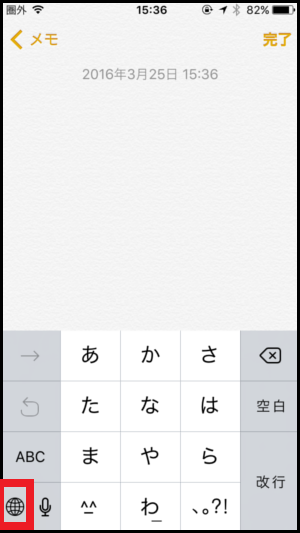
選択肢が出るので『Simeji』をタップすると、Simejiのキーボードに変わりクラウド超変換が使えます。
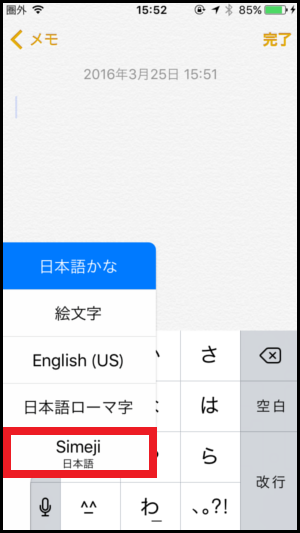
例えば『ねぼう』と打つと、下の画像のように通常では出てこないような文字変換候補が出ます。これがクラウド超変換です。
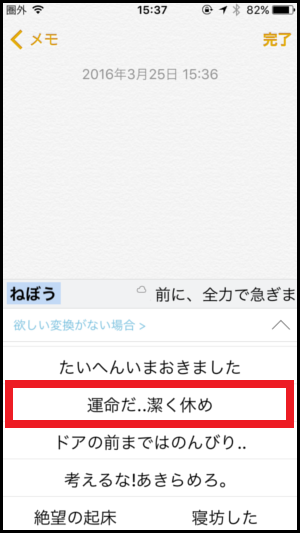
Simejiの使い方:顔文字の使い方
顔文字は上で説明したクラウド超変換を利用すれば簡単に使えます。
例えば『よっしゃ』と打って変換すると下の画像のように顔文字の変換候補がたくさん出てきます。
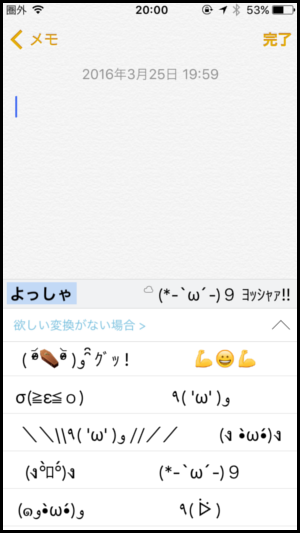
圏外でも問題なく使える
今回はSimejiの初期設定と顔文字、クラウド超変換の使い方を紹介してきました。
顔文字をわざわざ自分で辞書に登録しなくて良いところが非常に便利だと思います。
たくさんの顔文字を使いたいという人はとりあえずこのアプリを入れておけば間違いないと思います。
サーバーのデータを使うということで圏外などオフラインの時はどうなるか試してみましたが、問題なく普通に使えました。
文字変換する度にサーバーにアクセスしてるというわけではないみたいです。
最後までご覧いただきありがとうございました!